Cinema 4D 安装OC渲染器 |
您所在的位置:网站首页 › oc渲染器支持c4dr21 › Cinema 4D 安装OC渲染器 |
Cinema 4D 安装OC渲染器
|
以 Cinema 4D 25安装N卡版本OctaneRender-demo-for-C4D-2021.1-R7-win 渲染器为例,以下简称C4D R25和OC Demo; 不为文章内容,凭这个下载链接就值得点赞收藏了! 我整理的那些C4D、OC、插件-下载(文件内容长期更新) 开始前要检查以下情况: 1. 需要将 Cinema 4D 更新到(R16.050, R17.053, R18.057, R19.053, R20.057, R21.115, S22.118, R23.110, R24.111, R25.117, R26.107, R2023.1)以上。否则插件将无法工作并且不会出现在菜单中。 2. Internet连接激活,确保C4D和Octane不会被防火墙和任何杀毒软件阻止。 3. Nvidia 驱动程序至少为 Nvidia Studio 驱动程序(最低 456.38),并小心使用可能导致 cuda 错误的最新 Game Ready 驱动程序。 1. 打开C4D 25,选择编辑-设置-打开配置文件夹,然后关掉C4D 25(从C4D R20版本开始,安装目录就已经没有预置plugins文件夹了,需要解压sdk文件到根目录才有,或者手动自建一个plugins文件夹)
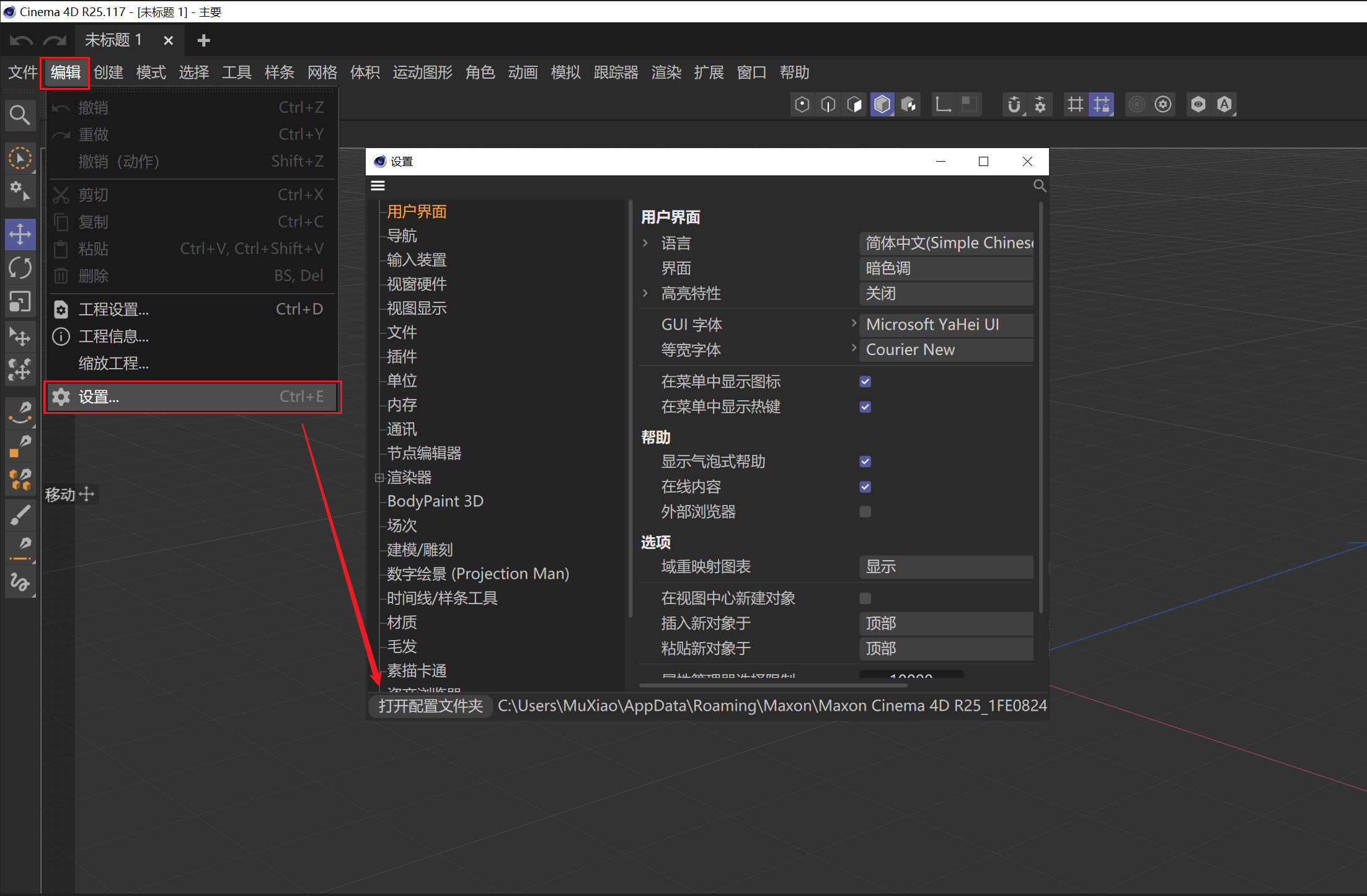
2.从弹出的窗口选择plugins文件夹,打开备用
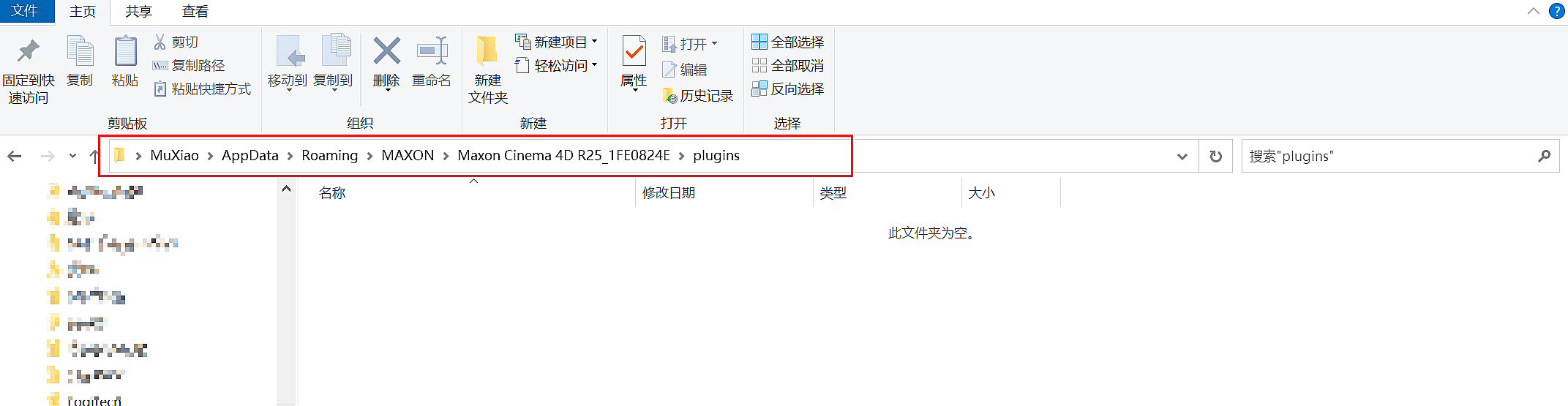
3.解压渲染器压缩包,获得c4doctane文件夹,打开c4doctane文件夹,只留文件名为当前版本C4D的CDL64或XDL64格式文件,其他删掉
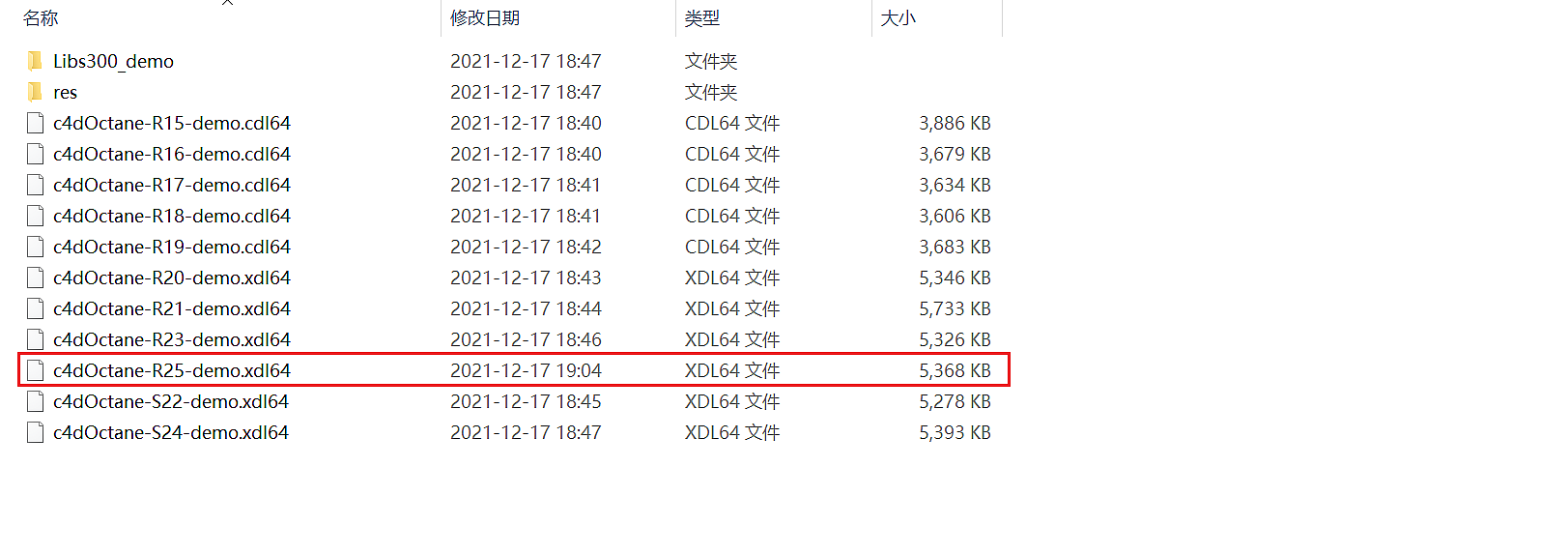

4. 返回上一级文件夹,将整个c4doctane文件夹拷贝到第2步里面的plugins文件夹里面
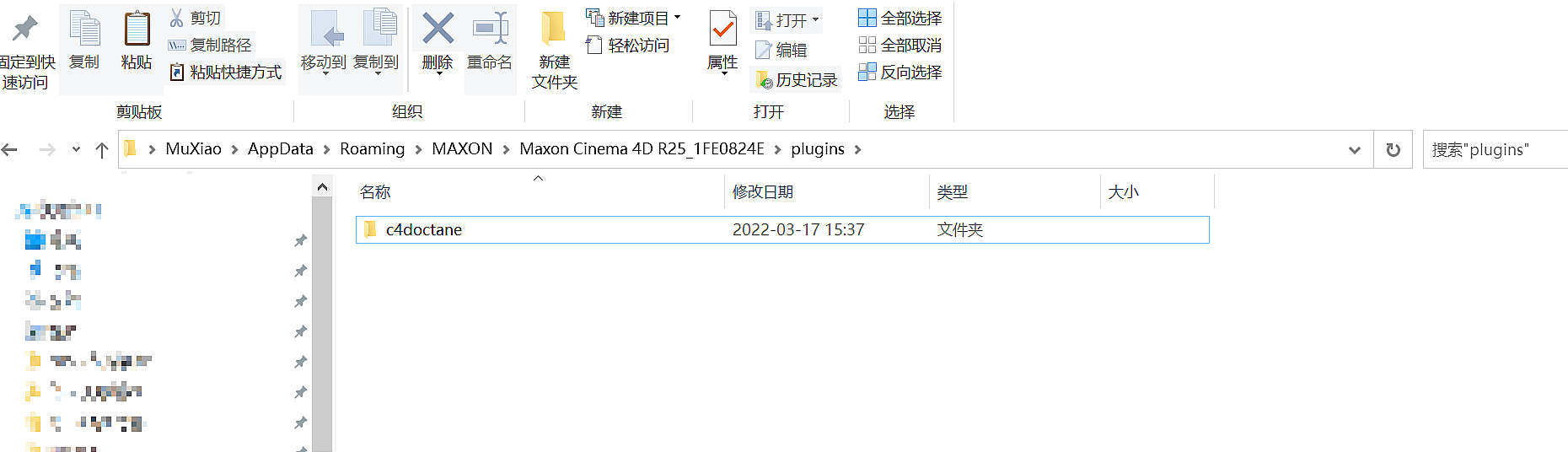
5. 重新打开C4D R25,在菜单栏选择Octane-Live Viewer Window
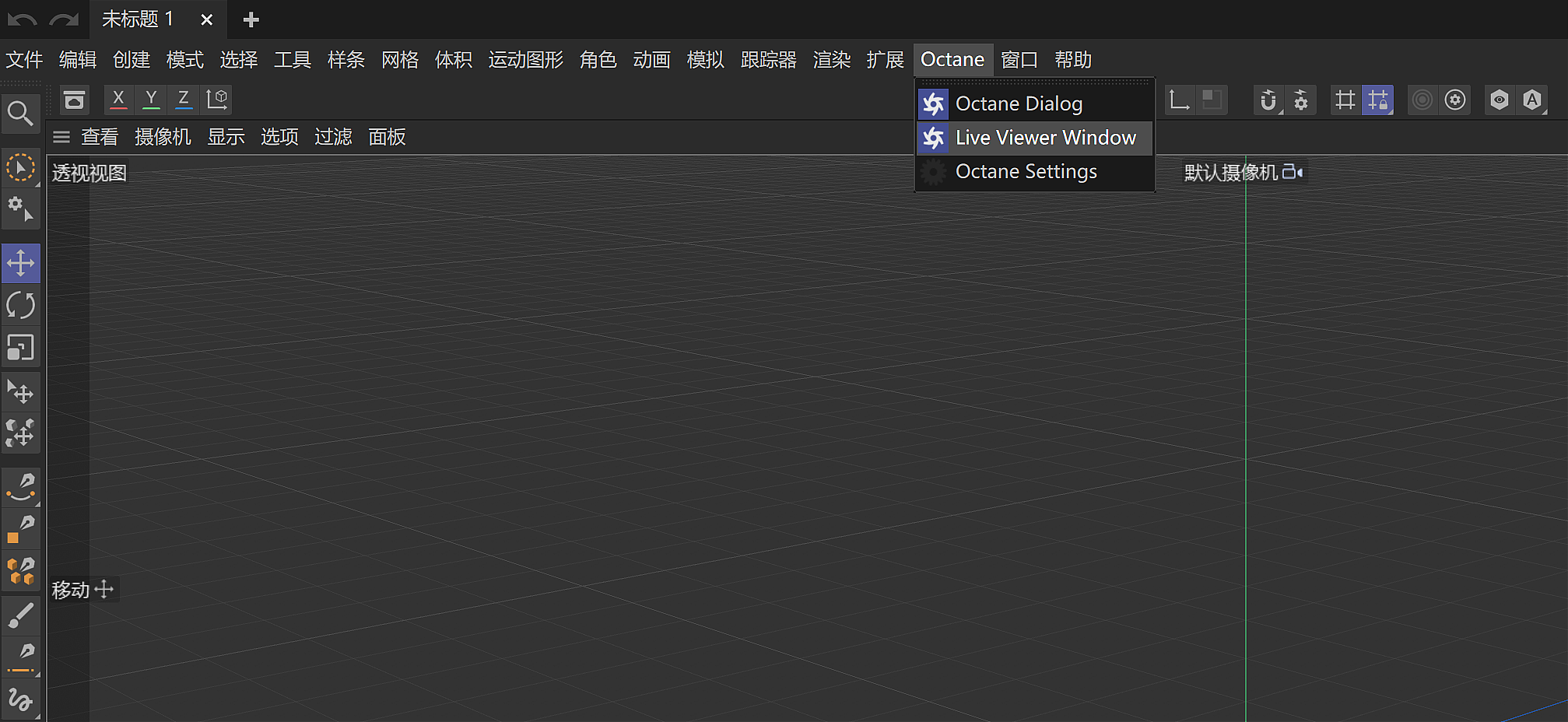
6. 如果弹出Download NVIDIA cuDNN窗口,那么选择Download,稍等几秒,等软件自动建立对应路径的文件夹,方便自己放文件,用任务管理器关闭C4D R25(这是需要下载一个文件,此版本OC Demo 需要cudnn_8_0_4的文件以使用Nvidia显卡,有些不同版本OC需要cudnn_7_4_1,在下载链接中有提供)

7. 打开C:\Users\填用户名\AppData\Local\OctaneRender\thirdparty,按照路径将文件解压放到文件夹

8. 重启C4D R25,在菜单栏选择Octane-Live Viewer Window,就可以正常开启预览窗口了

9. 订阅版的OC渲染器步骤都一样,仅仅在打开预览窗口时需要登陆账号,输入购买OC的账号密码就行

9.1 订阅版会显示订阅剩余天数

9.2 如果出现There is no CUDA device which is selected...这样的窗口可能是没有勾选显卡,打开Octanne Settings选择Devices,勾选上显卡解决问题

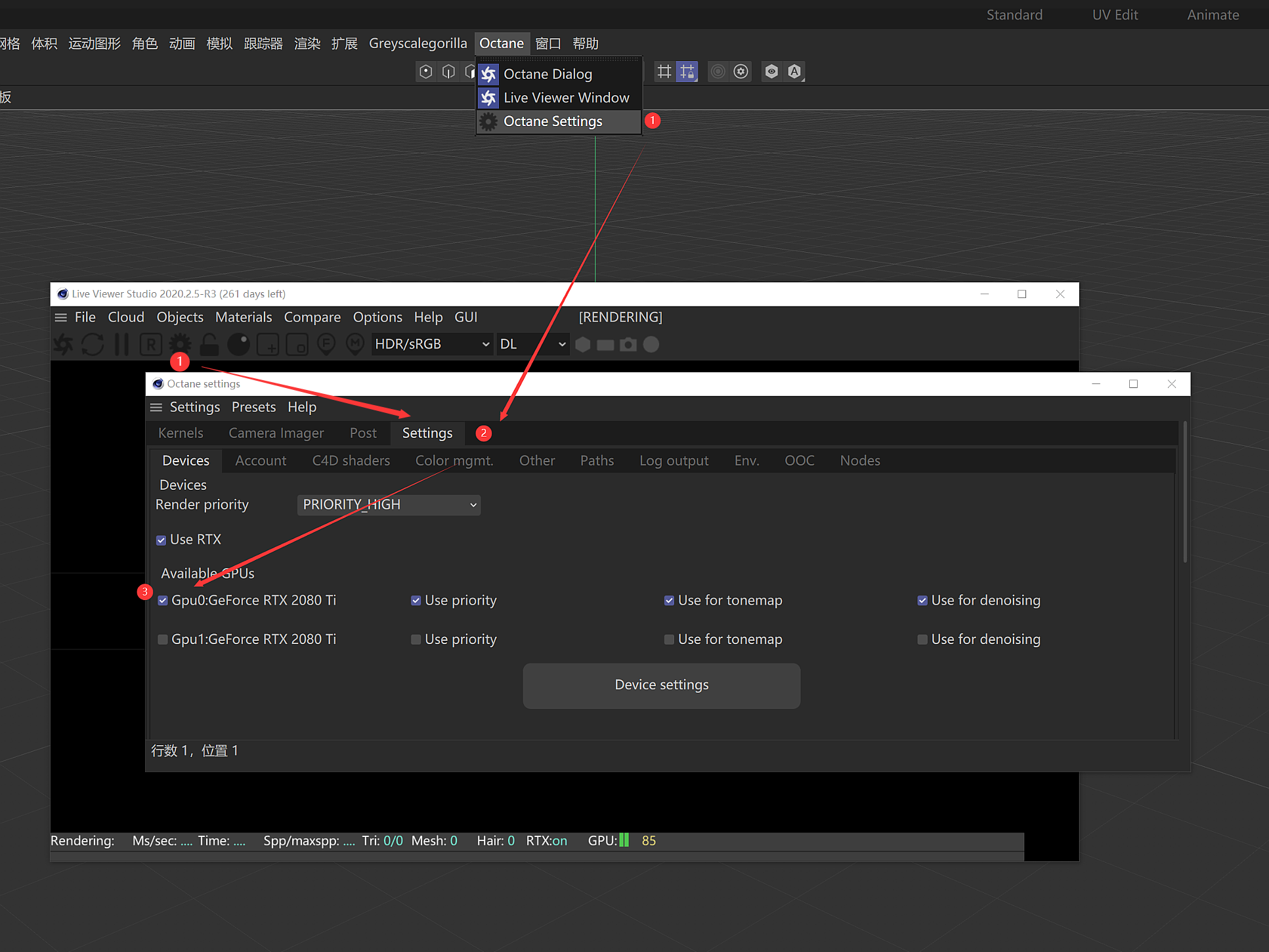
9.3 切换账号,或者换电脑登陆账号,也是在Octanne Settings里面

开始前要检查以下情况: 1. 需要将 Cinema 4D 更新到(R16.050、R17.053、R18.057、R19.053、R20.057、R21.115、S22.118、R23.110、R24.111、 R25.117、R26.017、R2023.1)以上。否则插件将无法工作并且不会出现在菜单中。 2. Internet连接激活,确保C4D和Octane不会被防火墙和任何杀毒软件阻止。 3. Nvidia 驱动程序至少为 Nvidia Studio 驱动程序(最低 456.38),并小心使用可能导致 cuda 错误的最新 Game Ready 驱动程序。 不为文章内容,凭这个下载链接就值得点赞收藏了! 我整理的那些C4D、OC、插件-下载(文件内容长期更新) |
【本文地址】
今日新闻 |
推荐新闻 |